หากคุณมีปัญหาในการเชื่อมต่ออินเทอร์เน็ตเมื่อคุณเปิดฮอตสปอตมือถือ คุณสามารถลองสองสามวิธีได้ ขั้นแรก ตรวจสอบให้แน่ใจว่าฮอตสปอตของคุณเปิดอยู่และคุณเชื่อมต่อกับฮอตสปอตแล้ว หากคุณไม่แน่ใจว่าต้องทำอย่างไร ให้ตรวจสอบเอกสารประกอบของฮอตสปอตของคุณ จากนั้นลองรีสตาร์ทอุปกรณ์ของคุณ ซึ่งมักจะแก้ไขปัญหาการเชื่อมต่อชั่วคราว หากคุณยังประสบปัญหาอยู่ ให้ลองรีเซ็ตการเชื่อมต่อเครือข่ายของคุณ วิธีนี้จะล้างข้อมูลการเชื่อมต่อเก่าที่อาจทำให้เกิดปัญหา สุดท้าย หากคุณยังคงมีปัญหาในการเชื่อมต่อ คุณอาจต้องปรับการตั้งค่าฮอตสปอตของคุณ ดูเอกสารประกอบของฮอตสปอตของคุณสำหรับข้อมูลเพิ่มเติม
ถ้าคุณ การเชื่อมต่ออินเทอร์เน็ตหยุดลงเมื่อเปิดฮอตสปอตมือถือ โพสต์นี้อาจช่วยคุณได้ มีสาเหตุหลายประการที่ทำให้พีซี Windows 11/10 หยุดเชื่อมต่อกับอินเทอร์เน็ตทันทีหลังจากเปิดฮอตสปอตมือถือ บทความนี้ครอบคลุมสถานการณ์ทั่วไปโดยละเอียด ดังนั้นคุณจึงสามารถเชื่อมโยงสถานการณ์เหล่านั้นกับสถานการณ์ของคุณและแก้ไขปัญหาได้ในไม่กี่นาที

การเชื่อมต่ออินเทอร์เน็ตหยุดลงเมื่อเปิดฮอตสปอตมือถือ
หากการเชื่อมต่ออินเทอร์เน็ตของคุณหลุดเมื่อคุณเปิดฮอตสปอตมือถือบนพีซี Windows 11/10 ให้ทำตามคำแนะนำเหล่านี้:
- เปลี่ยนแบนด์ - 2.4 GHz หรือ 5 GHz
- ถอนการติดตั้งการอัปเดต KB5014699
- เปิดและปิดโหมดเครื่องบิน
- ติดตั้งไดรเวอร์ Wi-Fi ใหม่
- ปิดใช้งานซอฟต์แวร์ไฟร์วอลล์
- เรียกใช้ตัวแก้ไขปัญหาอะแดปเตอร์เครือข่าย
- ลองปล่อยสัญญาณผ่านมือถือ
ขอแนะนำให้คุณรีสตาร์ทเครื่องคอมพิวเตอร์ก่อนที่จะดำเนินการแก้ไขปัญหาเหล่านี้ ในหลายกรณี การรีสตาร์ทอย่างง่ายสามารถแก้ไขปัญหาต่างๆ ได้ภายในไม่กี่วินาที
1] เปลี่ยนแบนด์ - 2.4GHz หรือ 5GHz
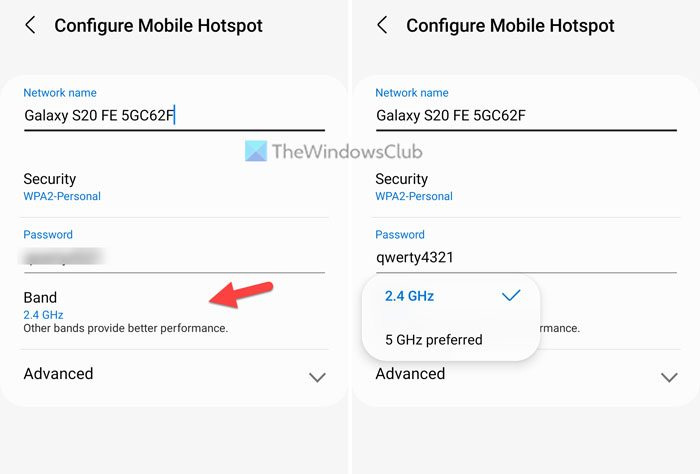
เมื่อคุณตั้งค่าฮอตสปอตมือถือ ระบบจะขอให้คุณเลือกช่วง คุณสามารถเลือกจากสองย่านความถี่ - 2.4 GHz และ 5 GHz หลังจากนั้น คอมพิวเตอร์ของคุณจะทำหน้าที่ตามช่วงที่เลือกไว้ อย่างไรก็ตาม หากมีปัญหาใดๆ กับการเลือกแบนด์หรือฮาร์ดแวร์ของคอมพิวเตอร์ คุณอาจพบปัญหาเกี่ยวกับการเชื่อมต่ออินเทอร์เน็ตบนคอมพิวเตอร์ของคุณ นั่นคือเหตุผลที่แนะนำให้เปลี่ยนแบนด์และตรวจสอบว่าสามารถแก้ปัญหาได้หรือไม่
2] ถอนการติดตั้งการอัปเดต KB5014699
หากคุณประสบปัญหานี้ใน Windows 10 เวอร์ชัน 21H2 ขอแนะนำให้ตรวจสอบว่าคุณได้ติดตั้งการอัปเดต KB5014699 หรือไม่ ตามที่ผู้ใช้บางคน การอัปเดตนี้อาจทำให้เกิดปัญหากับพีซีของคุณ สามารถตรวจสอบการอัปเดตได้ผ่านการตั้งค่า Windows หากคุณพบการอัปเดตนี้ ให้ทำตามคำแนะนำนี้เพื่อถอนการติดตั้ง Windows Updates
3] เปิดโหมดเครื่องบินแล้วปิด
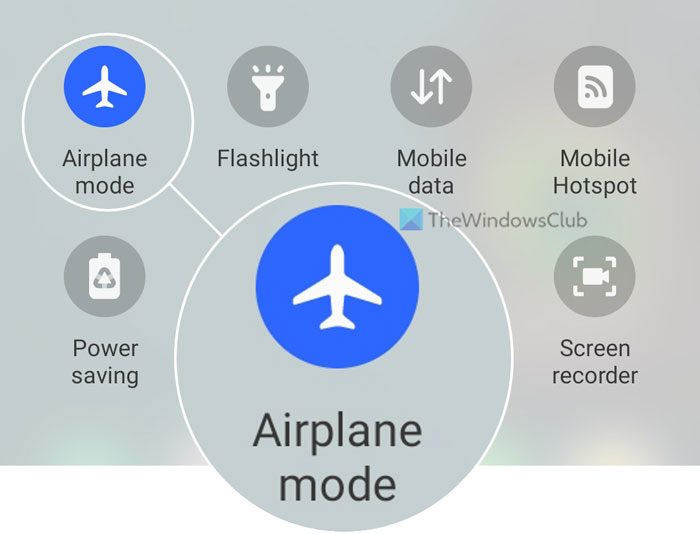
บางครั้งปัญหาอยู่ที่เครือข่ายมือถือของโทรศัพท์มือถือของคุณ หากเป็นกรณีนี้ คุณไม่สามารถแก้ไขได้โดยเปลี่ยนกลุ่มหรือลบการอัปเดต ในกรณีเช่นนี้ ให้เปิดโหมดใช้งานบนเครื่องบินแล้วปิดหลังจากนั้นสองสามวินาที โทรศัพท์มือถือทุกรุ่นมีตัวเลือกนี้ และคุณจะพบได้ในเมนูการนำทางด้านบน
4] ติดตั้งไดรเวอร์ Wi-Fi ใหม่
หากคุณใช้อแด็ปเตอร์ Wi-Fi ภายนอก ขอแนะนำให้คุณดาวน์โหลดและติดตั้งไดรเวอร์ Wi-Fi บนคอมพิวเตอร์ของคุณ ไม่ว่าจะเกิดขึ้นบน Windows 11 หรือ Windows 10 คุณสามารถค้นหาไดรเวอร์ที่เข้ากันได้บนเว็บไซต์ของผู้ผลิต นอกจากนี้ คุณสามารถค้นหาสิ่งเดียวกันได้ในซีดีที่คุณได้รับพร้อมกับอแด็ปเตอร์ Wi-Fi
ผู้ติดต่อสำรองข้อมูลโทรศัพท์ windows
5] ปิดใช้งานซอฟต์แวร์ไฟร์วอลล์
ซอฟต์แวร์ไฟร์วอลล์มักจะบล็อกทราฟฟิกขาเข้าและขาออกหรือการเชื่อมต่อบนคอมพิวเตอร์ของคุณ หากคุณกำหนดค่าบางอย่างไม่ถูกต้อง อาจบล็อกการใช้ฮอตสปอตมือถือ แม้ว่าไฟร์วอลล์ในตัวจะไม่มีหรือทำงานในลักษณะนี้ แต่โปรแกรมไฟร์วอลล์ขั้นสูงของบริษัทอื่นอาจทำให้เกิดปัญหานี้ในพีซี Windows 11 หรือ Windows 10
นั่นเป็นเหตุผลที่ควรปิดซอฟต์แวร์ไฟร์วอลล์ชั่วคราวเพื่อตรวจสอบว่าเป็นตัวการหรือไม่ ถ้าใช่ คุณต้องตั้งค่าทุกอย่างให้ถูกต้องหรือถอนการติดตั้งซอฟต์แวร์
6] เรียกใช้ตัวแก้ไขปัญหาอะแดปเตอร์เครือข่าย
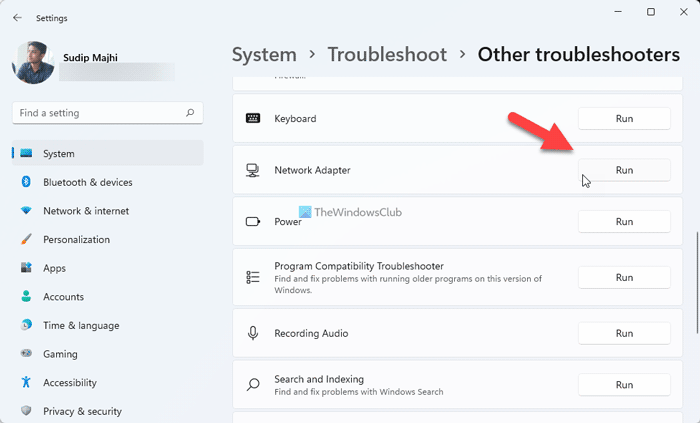
หากคุณประสบปัญหานี้เนื่องจากติดตั้งอแด็ปเตอร์ Wi-Fi ในคอมพิวเตอร์ของคุณ คุณสามารถแก้ไขปัญหาได้ด้วยการเรียกใช้ อะแดปเตอร์เครือข่าย การแก้ไขปัญหา. FYI คุณไม่จำเป็นต้องดาวน์โหลดอะไรเนื่องจาก Windows 11 และ Windows 10 มาพร้อมกับตัวแก้ไขปัญหาดังกล่าวตามค่าเริ่มต้น ในการดำเนินการ ให้ทำดังต่อไปนี้:
google chrome internet explorer
- กด ชนะ + ฉัน เพื่อเปิดการตั้งค่า Windows
- ไปที่ ระบบ > การแก้ไขปัญหา > เครื่องมือแก้ไขปัญหาอื่นๆ .
- หา อะแดปเตอร์เครือข่าย การแก้ไขปัญหา.
- กด วิ่ง ปุ่ม.
- ทำตามคำแนะนำบนหน้าจอ
หลังจากนั้น คุณอาจต้องรีสตาร์ทคอมพิวเตอร์
7] ลองใช้การปล่อยสัญญาณผ่านมือถือ
หากไม่มีวิธีแก้ปัญหาใดที่เหมาะกับคุณ คุณสามารถลองใช้การปล่อยสัญญาณผ่านมือถือ กล่าวอีกนัยหนึ่ง คุณสามารถใช้สาย USB เพื่อเชื่อมต่อโทรศัพท์ของคุณกับคอมพิวเตอร์เพื่อใช้การเชื่อมต่ออินเทอร์เน็ต โทรศัพท์มือถือเกือบทุกรุ่นมีตัวเลือกนี้ และคุณสามารถค้นหาได้บนโทรศัพท์ของคุณด้วย
อ่าน: แก้ไข Mobile Tethering Internet ตัดการเชื่อมต่อบน Windows
เหตุใด Wi-Fi ของฉันจึงตัดการเชื่อมต่อจากฮอตสปอตตลอดเวลา
อาจมีสาเหตุหลายประการที่ทำให้ Wi-Fi ตัดการเชื่อมต่อจากฮอตสปอตของคุณหรือพีซี Windows 11/10 ตัดการเชื่อมต่อจากฮอตสปอตมือถือของคุณ หากอแด็ปเตอร์เครือข่ายหรืออแด็ปเตอร์ Wi-Fi ของคุณมีปัญหา หรือโทรศัพท์มือถือของคุณไม่รองรับฮอตสปอต คุณอาจพบปัญหานี้ในคอมพิวเตอร์ของคุณ ด้วยเหตุนี้จึงแนะนำให้ปฏิบัติตามเคล็ดลับและคำแนะนำเหล่านี้เพื่อแก้ไขปัญหาในคอมพิวเตอร์ของคุณ
อ่าน: ฮอตสปอตมือถือไม่แสดงหรือตรวจพบบนแล็ปท็อป
ฉันสามารถเปิด Wi-Fi และฮอตสปอตพร้อมกันได้หรือไม่
ไม่ใช่ทั้งหมด แต่อุปกรณ์พกพาบางรุ่นไม่อนุญาตให้ผู้ใช้เปิด Wi-Fi และฮอตสปอตพร้อมกัน ในกรณีส่วนใหญ่ คุณต้องเปิด Wi-Fi เพื่อเปิดใช้งานฮอตสปอตมือถือ นี่เป็นเพราะฮอตสปอตมือถือจำเป็นต้องเปิดใช้ข้อมูลเซลลูลาร์
อ่าน: ฮอตสปอตมือถือไม่ทำงานใน Windows 11/10














